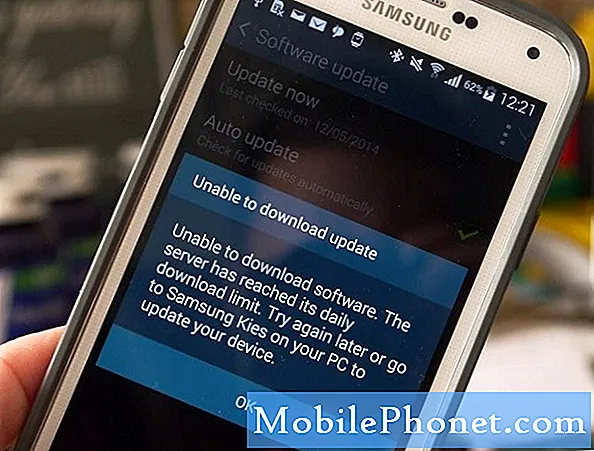Le puissant Samsung Galaxy Note 4 regorge de fonctionnalités et de capteurs impressionnants. Qu'il s'agisse d'un scanner d'empreintes digitales, d'un moniteur de fréquence cardiaque, d'un capteur UV ou d'un stylet, voire d'un blaster infrarouge, il peut servir de télécommande. Tout comme le Galaxy S5 de l’année dernière et quelques téléphones de LG, le Galaxy Note 4 peut servir de télécommande pour n’importe quelle pièce de la maison.
Faites bouger un nouveau design métallique avec un grand écran Quad-HD 2560 x 1440 de 5,7 pouces, un scanner d'empreintes digitales et un stylet ne sont pas tout ce que la Note 4 peut faire. Il peut également contrôler l'ensemble de votre salon avec l'application Remote Control, alimenté par Peel.
Lire: Comment désactiver les mises à jour automatiques d'applications Galaxy Note 4
Comme la plupart des télécommandes de télévision traditionnelles, il y a un émetteur IR sur le dessus du Galaxy Note 4 pour envoyer tous les bons signaux. Cela vous permettra de contrôler facilement votre téléviseur HDTV ou Samsung Smart TV, votre décodeur câble et tout autre équipement de cinéma maison, tel qu'un récepteur. L’application préinstallée fonctionne à merveille, mais c’est essentiellement l’application Peel Remote, également disponible sur le Google Play Store, qui vient d’être fournie et modifiée par Samsung. Lisez la suite pour savoir comment l’utiliser, ainsi que pour configurer et utiliser la Note 4 comme télécommande.

Certaines des anciennes tablettes de Samsung offrent cette fonctionnalité, ainsi que les nouveaux Galaxy Tab S, Galaxy S6, etc. Sans parler de quelques autres fabricants comme LG et HTC. Toutefois, l'application Samsung Peel propose de nombreuses petites fonctionnalités ou options supplémentaires, des personnalisations, et peut même être placée dans votre barre de menu déroulant de notification ou de manière pratique sur le lockscreen pour un accès facile. À notre avis, la télécommande intégrée de Samsung est la meilleure option d'achat disponible pour les smartphones et les tablettes.
Que vous vous prépariez à sortir du canapé ou que vous ne vouliez pas vous lever du lit pour chercher une télécommande égarée, le Samsung Galaxy Note 4 est fait pour vous. Voici comment commencer.
Instructions
Il suffit d’aller sur le panneau Applications et de rechercher, puis de sélectionner l’application Smart Remote, qui est une icône de dessin animé bleue et noire probablement sur votre dernière page d’applications. Avant de commencer, vous devez indiquer votre position, ainsi qu’un code postal, suivis du fournisseur de câble que vous avez choisi de payer beaucoup trop chaque mois. En fait, cela recueille des informations auprès de votre fournisseur afin que votre Note 4 puisse vous indiquer exactement ce qui est diffusé sur votre téléviseur, à quel moment et bien plus encore.

Suivez les étapes de configuration répertoriées pour personnaliser vos chaînes et vos émissions favorites, ainsi que pour connecter votre téléviseur HD et d’autres pièces de cinéma à domicile. L'application Peel Remote de Samsung prend en charge presque toutes les marques de téléviseurs, ainsi que la plupart des décodeurs de câble. Je l'ai installée avec mon Vizio dans le salon et tout mon home cinéma, ce qui me permet de contrôler le décodeur et mon récepteur Denon, ainsi que mon Emerson spécial Black Friday de 50 pouces dans ma chambre.
L'application vous demandera d'éteindre chaque appareil, puis vous guidera en essayant d'appuyer sur le bouton d'alimentation, d'augmenter le volume ou autre, jusqu'à ce que vous obteniez le bon code. Si vous avez déjà configuré une télécommande avant de savoir à quoi vous attendre, seule l'application Note 4 le fait pour vous. Si un code ne fonctionne pas, appuyez sur le bouton suivant et essayez-en un autre. Pas de saisie, ça fait tout le travail. Une fois cela fait, vous pouvez contrôler les canaux, le volume, l'entrée et plus encore. Cela signifie que je peux basculer l’entrée sur mon stick Chromecast ou Fire TV et tout faire à partir de mon Galaxy Note 4.
Nous apprécions également beaucoup le fait que l’application Smart Remote recommande des émissions qui pourraient vous intéresser. Il comporte un onglet de personnalisation «Juste pour vous» dans lequel vous pouvez décocher ce que vous n'aimez pas, puis obtenir de grandes tuiles affichant des émissions en fonction de vos intérêts. Vous pouvez même entrer si vous êtes un homme ou une femme et votre tranche d’âge. C’est extrêmement personnalisable, sans parler des notifications de réglage et d’affichage des rappels, c’est une bonne idée qu’ils ont ajoutée au cours de la dernière année.
Comme nous l'avons mentionné ci-dessus, la télécommande peut également être ajoutée à la barre déroulante de notification, ainsi que votre lockscreen. Dans l'application Télécommande, il vous suffit d'entrer dans les paramètres et de faire défiler la liste pour cocher la case "Afficher la télécommande sur le panneau de notification" et "Afficher automatiquement la télécommande sur l'écran de verrouillage" et vous êtes prêt pour n'importe quelle occasion. Il y a même une intégration Netflix.

Nous aimons le fait que les télécommandes fonctionnent directement à partir du lockscreen et que la barre de menu déroulant des notifications puisse être minimisée afin qu’elle ne contienne pas toute la barre des notifications contenant d’autres informations utiles. Appuyez simplement sur le bouton Masquer pour le minimiser, puis développez-le chaque fois que nécessaire pour un contrôle ultime. C’est aussi simple que cela. C’est sur mon lockscreen à tout moment, et j’adore ça.
Lire: 51 Galaxy Note 4 Trucs et astuces
Notre seul reproche est qu’il n’ya pas d’option permettant d’ajouter une bascule rapide à la télécommande dans les raccourcis de la barre de notification situés en haut de la teinte de votre menu déroulant.Cette fonctionnalité est fournie par LG, mais Samsung a choisi de ne pas la configurer pour une activation / désactivation facile. Ce qui est correct car nous pouvons le minimiser dans la barre de menu déroulant. De toute façon, le verrouillage de l’écran de verrouillage n’est plus un problème et les notifications auront priorité sur l’application distante.
C'est tout ce qu'on peut en dire. Obtenez la configuration, et profitez-en!